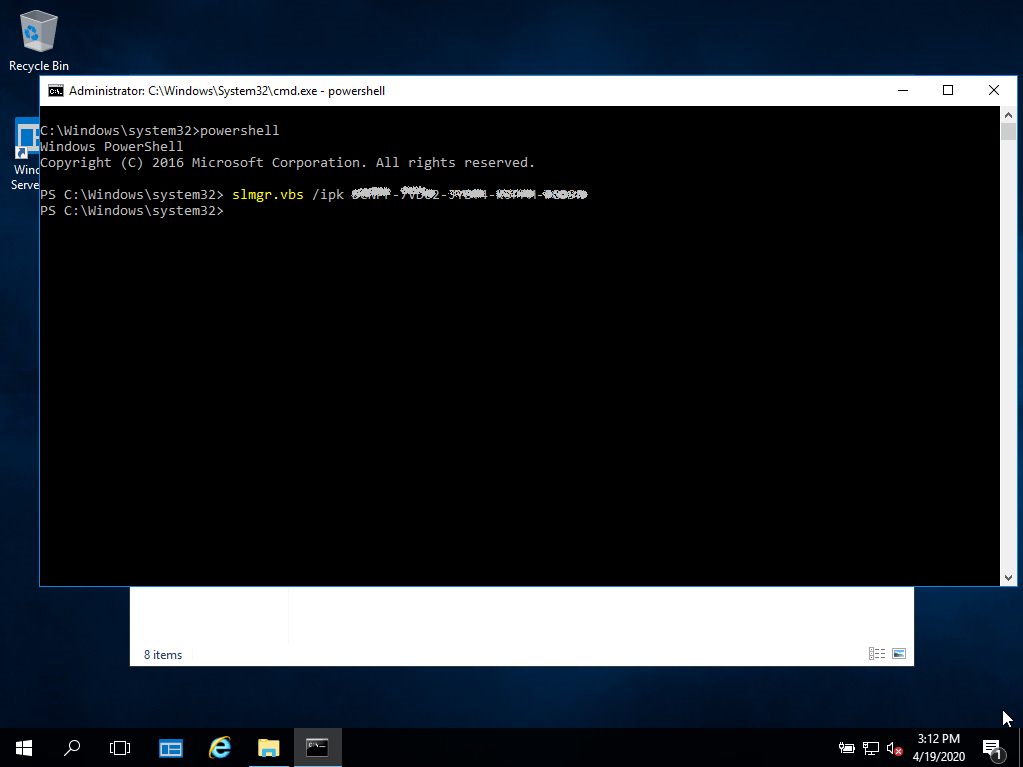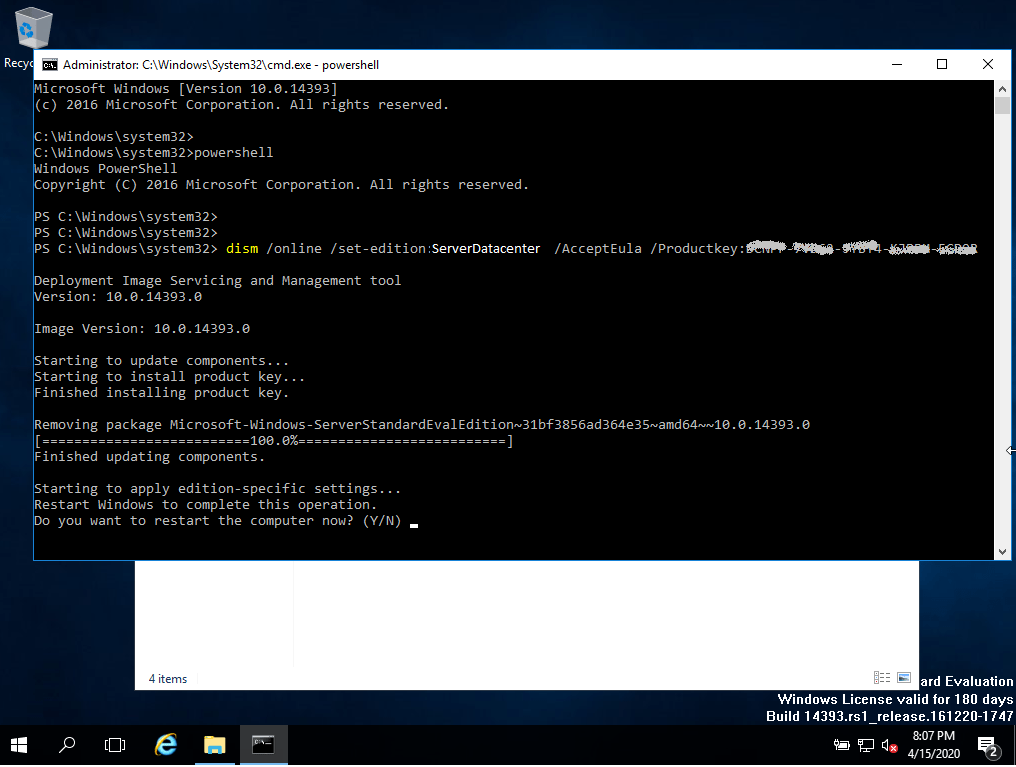Installasjonsveiledning Microsoft Windows Server 2019 Essentials
SYSTEMKRAV
- 1 gigahertz (GHz) eller raskere eller 64-biters (x64) prosessor
- 2 gigabyte (GB) RAM
- 60 GB tilgjengelig plass på harddisken
- DirectX 9-grafikkenhet med WDDM 1.0 eller høyere driver
SJEKK
Kontroller at du har en stabil Internett-tilkobling under installasjonen. Følg disse trinnene for å få en vellykket aktivering
TRINN 1
Hvis du allerede har en (installert) versjon av Microsoft Windows Server 2019 Essentials som nedlasting eller på USB/DVD, kan du først prøve å aktivere denne versjonen med vår produktnøkkel. Kontroller at din versjon av Microsoft Windows stemmer overens med Microsoft Windows-versjonen i produktnøkkelen. Hvis ikke, eller hvis installasjonen ikke fungerer, fortsetter du med punkt 2.
TRINN 2 (LAST NED ISO)
Download din versjon av Microsoft Windows Server fra følgende lenke:
Microsoft Windows Server 2019 Essentials
| SPRÅK | 64 BITS |
| DEUTSCH | Herunterladen |
| ENGLISH | Last Ned |
| FRANÇAIS | Télécharger |
| ITALIANO | Scarica |
| ESPAÑOL | Descarga |
ISO-filen er versjonen for permanent installasjon på en PC
INSTALLASJONSINSTRUKSJONER
Det anbefales at du fullstendig produktinstallasjonen og aktiveringen før du logger på med Microsoft-kontoen din.
Etter nedlasting brenner du ISO-filen til DVD eller lagrer den på USB. Når du starter PC-en / den bærbare datamaskinen med DVD-en / pendrive, vil installasjonsprogrammet kjøre. Følg de guidede trinnene i programmet for å fullføre installasjonen.
Denne medfølgende Microsoft-installasjonen inkluderer en 180-dagers prøveversjon. Kjør kommandoen for å konvertere til en fullversjon:
cmd / Powershell
som administrator:
slmgr.vbs /ipk XXXXX-XXXXX-XXXXX-XXXXX-XXXXX-XXXXX
(I stedet for X-ene skriver du inn produktnøkkelen)